9 sätt att skydda din molnlagring
Nyheter Webbtjänster Tjänster~~Pos=Headcomp / / January 04, 2021
Molnlagring är oerhört populärt och det är svårt att hitta någon som inte använder det - att överföra data, lagra säkerhetskopior eller dela arbetsfiler. Och även om det verkar väldigt bekvämt, glöm inte säkerheten. Så här gör du ditt konto säkrare och förhindrar datastöld.
1. Använd starka lösenord och tvåstegsverifiering
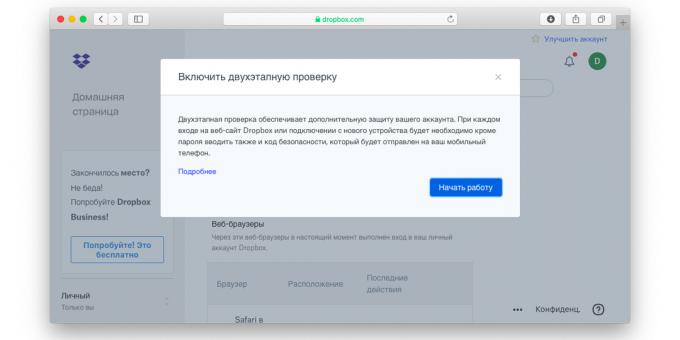
Det kanske mest uppenbara tipset för att skydda dina data och konton är att skapa komplexa och långa lösenordsom inte kan gissas eller användas lösenordshanterare. Aktivera även tvåfaktorautentisering om möjligt - ja, det kan verka överdrivet, men det kommer att göra livet mycket svårare för angripare.
2. Kontrollera vem som har tillgång till filer och mappar
Dropbox, OneDrive och andra Google Drives är fantastiska eftersom de låter dig snabbt dela filer och hela mappar med kollegor och vänner. Men tredjepartsanvändare kan också komma åt dem om de av misstag hittar länken eller får tillgång till det konto som du delade den med.
Det är därför du inte lägger upp länkar på en offentlig plats (till exempel i ditt sociala nätverkskonto, till och med om den är stängd), stäng åtkomst till mappar när den inte längre behövs och ta bort kontakterna tillgång. På samma sätt kan du ställa in automatisk inaktivering av delade länkar så att andra användare efter en viss tid inte längre har åtkomst till filen.
3. Rensa upp nyligen raderade filer
De flesta molntjänster har något som ett papperskorg där allt raderat lagras under en viss tid - om du ändrar dig. Det är därför som när du tar bort viktiga filer (till exempel dokument med personuppgifter), se till att du tar bort dem helt och inte skickar dem till papperskorgen.
4. Spåra anslutna konton och applikationer
Även om en angripare inte får åtkomst till ditt konto via ytterdörren, kan han försöka få åtkomst via en tredjepartsapplikation som har tillgång till kontot. Även om det verkar bekvämt att ställa in synkronisering med kalender och e-post, gör det ditt konto mer sårbart. Neka därför åtkomst till applikationer som du inte använder ofta.
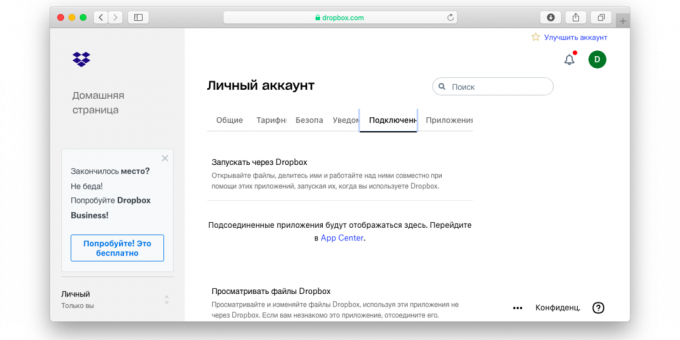
Inställningens plats beror på vilken tjänst du använder. I Dropbox måste du till exempel klicka på profilikonen → "Inställningar" → "Ansluten".
5. Ställ in aviseringar
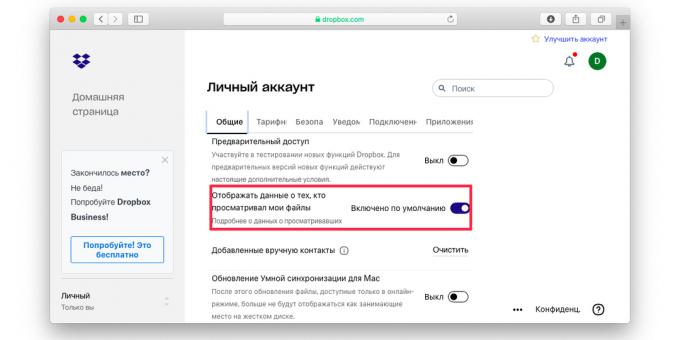
Som standard skickar molntjänster meddelanden om viktiga händelser, inklusive inloggning på ditt konto från en ny enhet. Du bör inte stänga av den här funktionen om du vill behålla kontrollen över vad som händer. Du kan också ställa in aviseringar när någon har tittat på dina filer.
6. Stäng åtkomst till gamla enheter
De flesta molntjänster ger dig åtkomst från flera enheter, så se till att endast de enheter du faktiskt använder har åtkomst. Byter du din bärbara dator? Se till att logga ut från ditt konto innan du tar bort tjänsten från din gamla dator - annars kan nästa ägare få tillgång till kontot om de laddar ner programmet igen. Vissa tjänster låter dig visa listan över anslutna enheter och få åtkomst från dem på distans. OneDrive kan till exempel göra detta.
7. Konfigurera återställning av reservkonto
Kanske har du skapat ett konto i Dropbox eller iCloud under en längre tid och kommer inte längre ihåg lösenordet från e-postmeddelandet som anges för att säkerhetskopiera ditt konto. Eller så har du redan ändrat ditt telefonnummer och du har konfigurerat SMS-återställning. Om du har ställt upp säkerhetsfrågor, se till att det är något som bara du vet, och svaret kommer inte att hittas på en minut efter att du kollat dina sociala medier.
8. Logga ut från ditt konto när du är klar med den här enheten
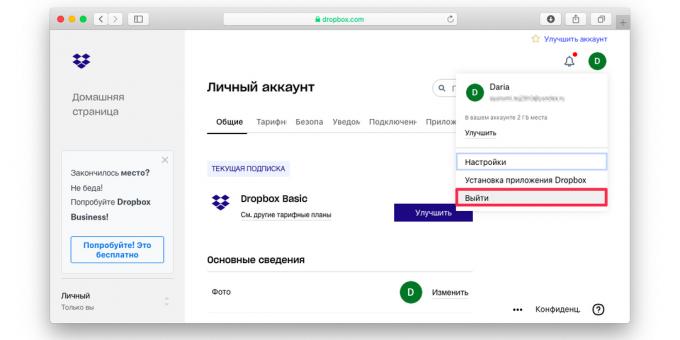
Detta gäller särskilt för enheter som flera personer har tillgång till - till exempel en dator vid ett universitet eller en bärbar dator som du delar med en rumskompis eller familj. I de flesta tjänster klickar du bara på din avatar och väljer "Logga ut" / Logga ut.
9. Följ tekniken
Fysiskt skydd är också viktigt. Se till att datorn, smarttelefonen och andra enheter som du är inloggad på ditt konto inte hamnar i fel händer. Vissa tjänster låter dig lägga till ett extra lager av skydd - till exempel med en PIN-kod, en fingeravtrycksläsare eller ett ansikte. Till exempel kan Dropbox för Android och iOS göra detta. Var inte lat för att skydda själva enheten med biometri eller ett lösenord - även om du sällan bär din bärbara dator någonstans och vanligtvis inte bjuder in främlingar på besök.
Läs också🧐
- 10 molnlagring du bör se upp för
- 35 Google Drive-funktioner som gör det till det bästa molnlagringen
- De 7 bästa tjänsterna för att lagra dina foton i molnet


